SOLIDWORKS Electrical elektrik projeleri için kapsamlı bir araç seti sunar. Proje tasarımlarınızı DWG formatında dışa aktarmak, bu tasarımların başka yazılımlarda da kullanılabilmesi ve paylaşılabilmesi açısından önemlidir. Bu blog yazısında, SOLIDWORKS Electrical’da şemalarınızı DWG dosyası olarak nasıl dışa aktarabileceğinizi adım adım anlatacağız.
- DWG Formatının Önemi
DWG formatı, Autodesk’in geliştirdiği yaygın bir CAD dosya formatıdır. Bu format, birçok CAD yazılımı tarafından desteklenir ve 2D teknik çizimlerin paylaşılmasında standart olarak kabul edilir. SOLIDWORKS Electrical’da DWG dosyalarını dışa aktarmak, proje verilerinizi farklı platformlarda ve yazılımlarda kullanılabilir hale getirir.
- DWG Dosyalarını Dışa Aktarma Adımları
Adım 1: Projeyi Hazırlama
DWG dosyasını dışa aktarmadan önce, projenizin tüm gerekli bileşenlerini ve sayfalarını tamamladığınızdan emin olun. Eksik veya hatalı bir sayfa, dışa aktarma işleminin kalitesini etkileyebilir.
Adım 2: Dışa Aktarma Komutunu Kullanma
- Al/Dışarı Aktar Menüsü: SOLIDWORKS Electrical’da üst menüde yer alan “Al/Dışarı Aktar” sekmesine gidin.
- DWG Dosyalarını Dışarı Aktar: Açılan menüden ” DWG Dosyalarını Dışarı Aktar” seçeneğini seçin.
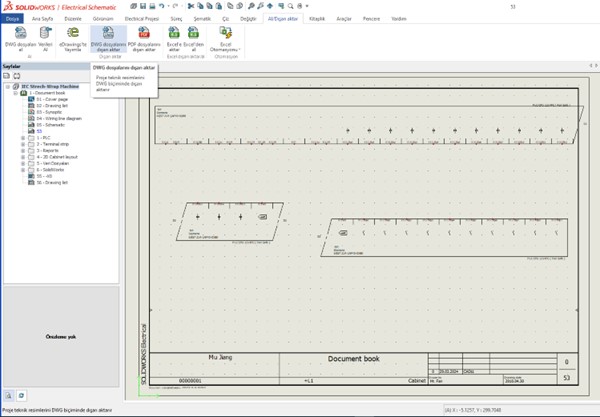
AL/Dışarı aktar
Adım 3: Dışa Aktarma Ayarlarını Yapılandırma
- Temel Klasör Yolu: Dışa aktarmak istediğiniz DWG dosyasının adını ve nereye kaydedileceğini belirleyin.
- Dışarı Aktarılacak Teknik resimler: Hangi sayfaların dışa aktarılacağını seçin. İsterseniz tüm projeyi ya da sadece belirli sayfaları dışa aktarabilirsiniz.
- Dwg Kaydetme Seçeneği: Projenizi tek bir dwg dosyası içerisine veya her sayfa ayrı olacak şekilde şeçebilirsiniz. Tüm teknik resimleri tek bir dosyaya dışarı aktar seçeneği işaretlenirse tek bir dwg dosyasında sayfa sayfa projenizi aktaracaktır. İşaretli olmama durumunda ise her bir sayfayı tek tek bir klasör içerisine oluşturacaktır.
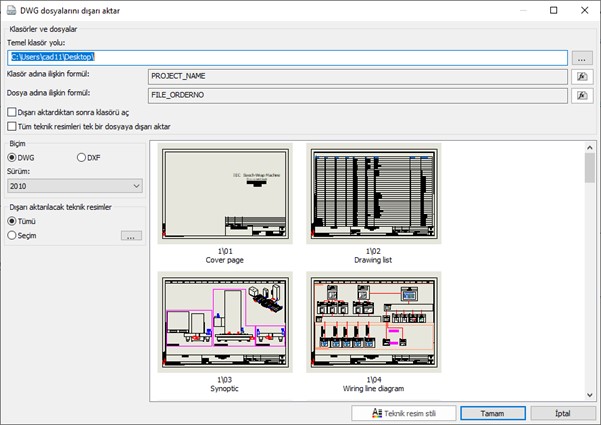
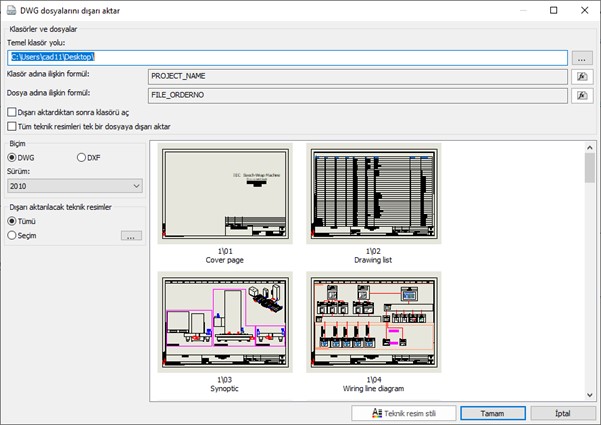
AL/Dışarı Aktar (Seçenekler)
Adım 4: Dışa Aktarma İşlemini Gerçekleştirme
Ayarlamaları yaptıktan sonra, “Tamam” düğmesine tıklayarak DWG dosyasını dışa aktarın. İşlem tamamlandığında, belirtilen konumda DWG dosyasını bulabilirsiniz.
- Dışa Aktarılan DWG Dosyasını Kontrol Etme
Dışa aktarma işlemi tamamlandıktan sonra, dosyayı bir DWG görüntüleyici veya CAD yazılımında açarak kontrol etmeniz önerilir. Bu sayede, çizimlerin ve katmanların doğru bir şekilde aktarıldığından emin olabilirsiniz.
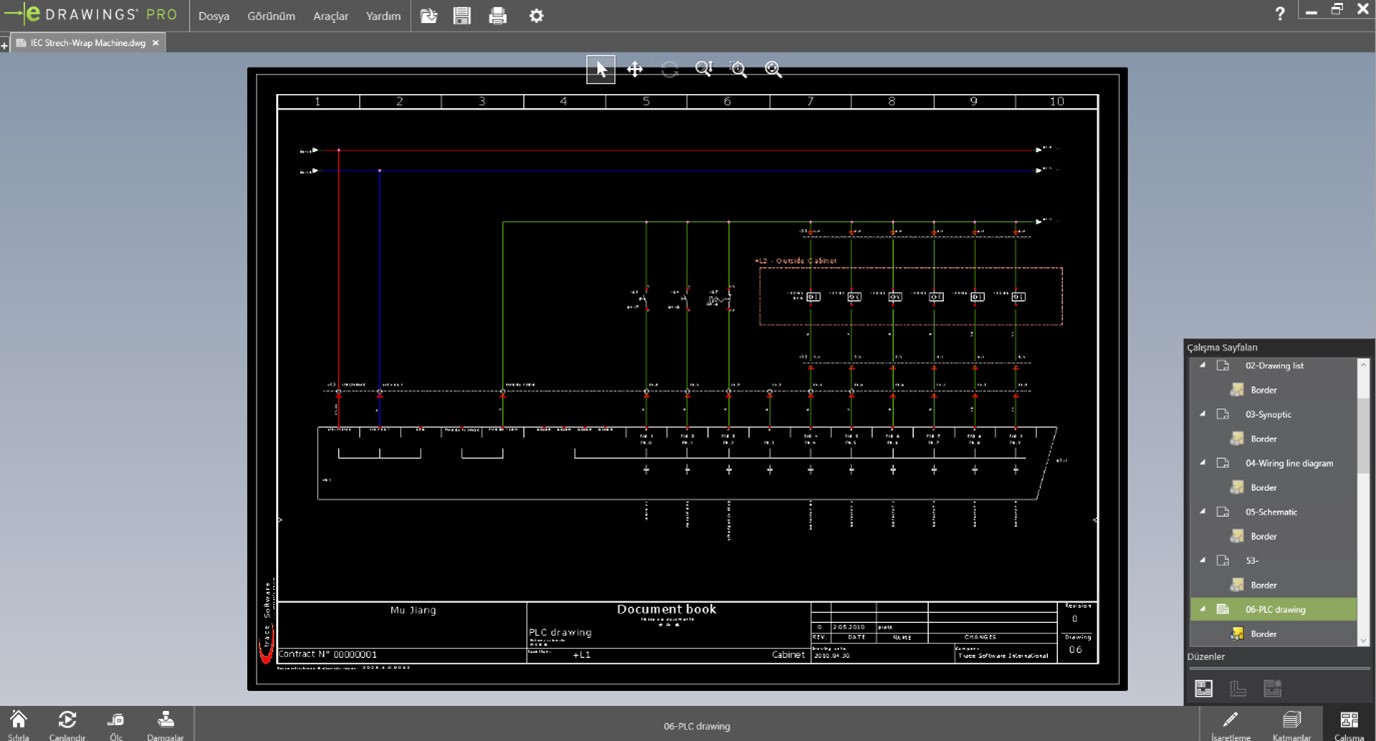
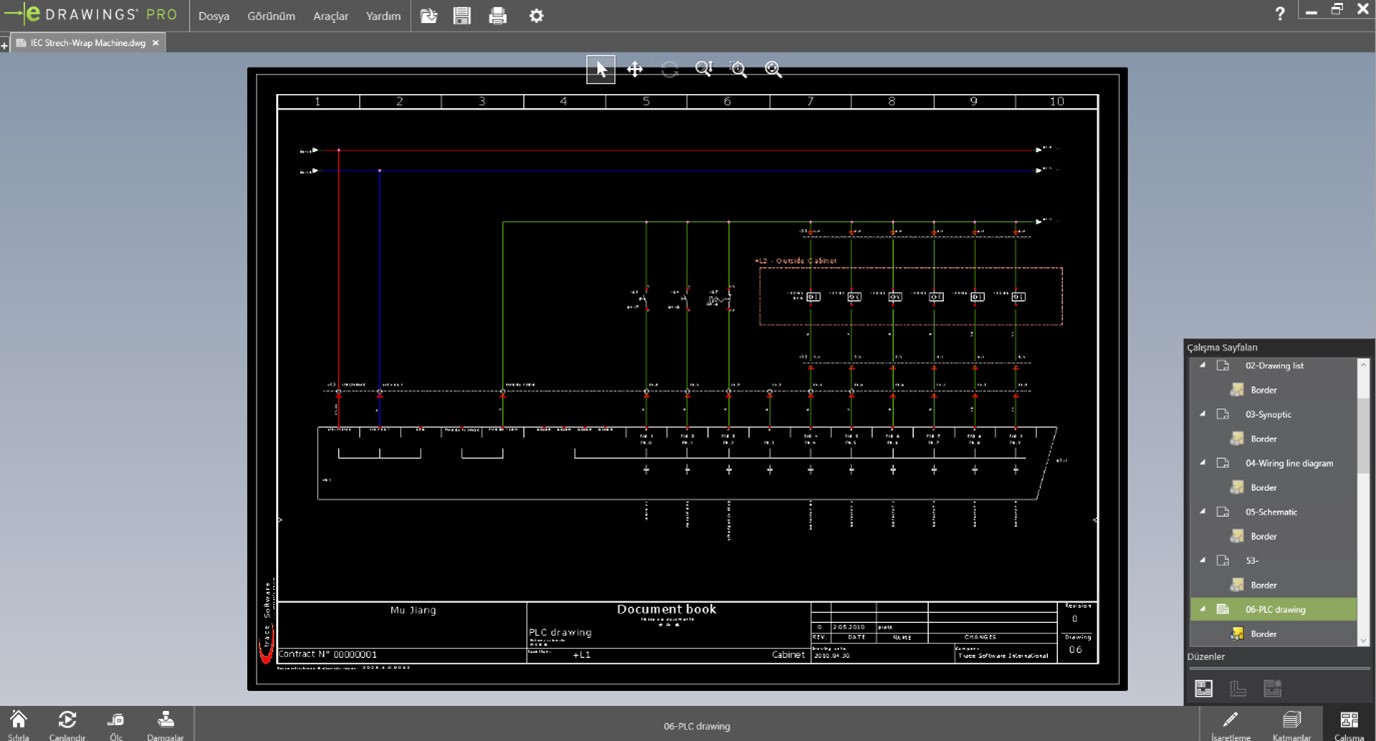
Aktarılan Dwg Dosyası Kontrolü
Sonuç
SOLIDWORKS Electrical’da DWG dosyalarını dışa aktarmak, projelerinizi daha esnek bir şekilde paylaşmanıza olanak tanır. Doğru ayarlarla dışa aktarılan DWG dosyaları, projelerinizin kalitesini korur ve diğer CAD yazılımlarında sorunsuz bir şekilde kullanılabilir hale gelir.



